Stanovení zbývajícího inkoustu v tiskárně
Jak víte, laserové tiskárny tisknou pomocí speciálního práškového toneru a pouze černého, ale inkoustová zařízení používají vícebarevný tekutý inkoust. Majitelé takových zařízení někdy potřebují určit přibližné množství inkoustu zbývajícího v nádobách. Dále bychom rádi demonstrovali všechny dostupné metody pro splnění tohoto úkolu.
Obsah
Určete zbývající množství inkoustu v tiskárně
Pokud je k tiskárně připojen nepřetržitý systém zásobování inkoustem, stačí se podívat na nainstalované kontejnery, abyste pochopili, kolik inkoustu je v nich. Jsou vždy průhledné, takže s definicí nebudou žádné potíže. Ne všichni uživatelé však takové zařízení získávají a používají standardní inkoustové nástavce. V tomto případě bude obtížnější najít požadovaný parametr, ale stále je to možné.
Metoda 1: Zobrazení informací na integrovaném displeji
Nyní je stále více moderních tiskáren vybaveno vestavěným displejem, který nejen zobrazuje základní informace, ale také prostřednictvím kterého je zařízení ovládáno. V případě jednoduchých indikací jednoduše klikněte na příslušné tlačítko, aby se na obrazovce objevila značka s úrovní barvy.
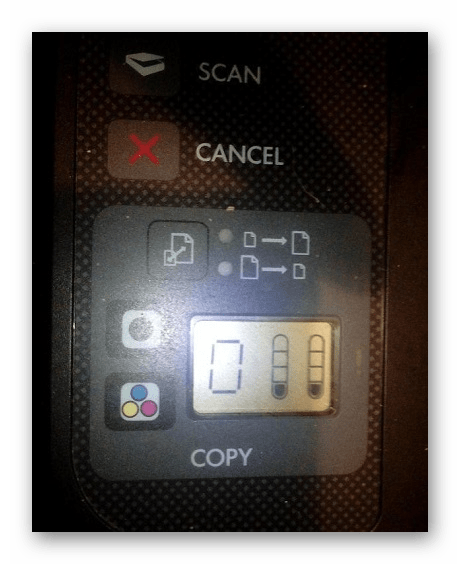
Ve složitějších a dražších MFP je zabudován celý řídicí systém s vlastními nabídkami a sekcemi, kde jsou umístěny požadované informace. V závislosti na modelu tiskárny vyhledejte pomocí tlačítek pro přepínání úroveň inkoustu a zobrazte informace. Podrobné pokyny pro správu uvažovaného systému naleznete v příručce k tiskárně.

Metoda 2: Vývojový software
Téměř všichni populární výrobci tiskových zařízení vyvíjejí svůj vlastní software, který vám umožní rychle spravovat zařízení. Nejčastěji je v něm funkce, která vám umožní sledovat zbývající množství barvy. Tyto aplikace jsou nainstalovány spolu s ovladači, které byly staženy z oficiálního webu nebo nainstalovány prostřednictvím licencovaného disku. Podrobné pokyny k tomuto tématu najdete v článku na následujícím odkazu.
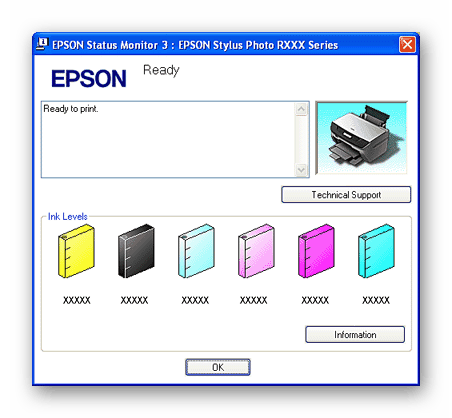
Přečtěte si také: Instalace ovladačů pro tiskárnu
Nástroj Brother se nazývá Status Monitor a otevírá se přímo z hlavního panelu. V Canon má tato utilita stejný název a funguje stejným způsobem. Společnost HP umožňuje vlastníkům systému Windows 10 stáhnout z obchodu speciální aplikaci, která zobrazuje požadované informace. Můžete to udělat kliknutím na níže uvedený odkaz.
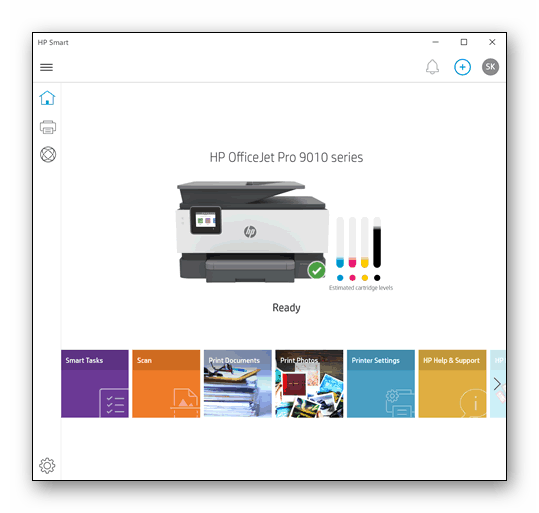
Stáhněte si aplikaci HP Smart z obchodu Microsoft Store
Metoda 3: Nabídka předvoleb tisku v systému Windows
Patentovaný obslužný program, který umožňuje sledovat stav, se ne vždy dostane do tiskárny, avšak u většiny modelů inkoustových zařízení má ovladač sám zabudovaný nástroj pro prohlížení množství inkoustu v kontejnerech, kde je každá barva zobrazena samostatně. Začíná nastavením v operačním systému Windows.
- Otevřete „Start“ a přejděte na „Nastavení“ .
- Zde budete muset vybrat sekci „Zařízení“ .
- Přejděte do kategorie „Tiskárny a skenery“ .
- Klikněte levým tlačítkem myši na požadované zařízení.
- Otevřete nabídku správy tiskárny.
- Přejděte do části „Předvolby tisku“ .
- Na jedné z karet se zobrazí hladina inkoustu v každé nádrži.
- Kliknutím na příslušné tlačítko zobrazíte nové okno se stavem barvy.
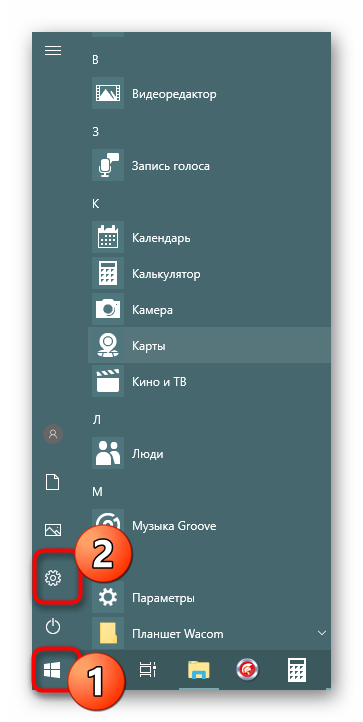
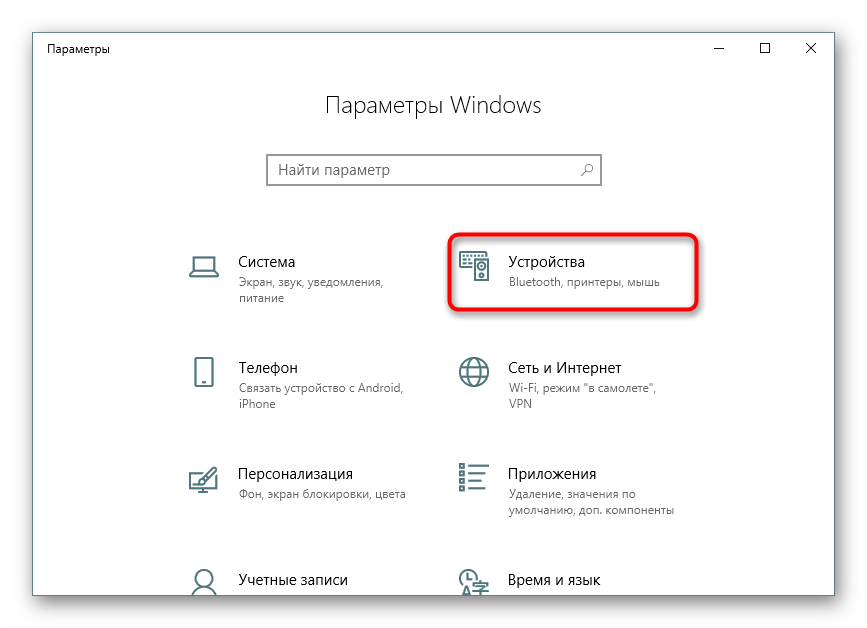

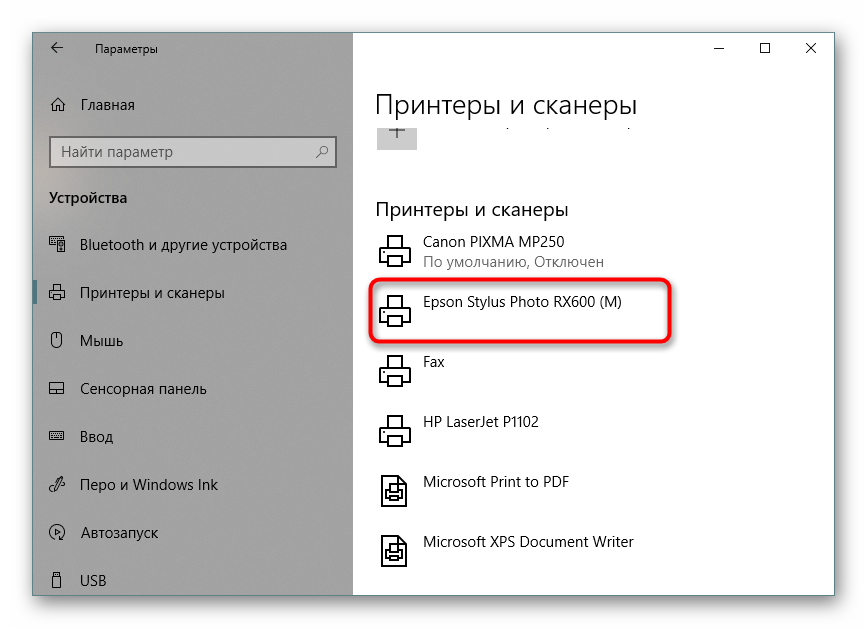
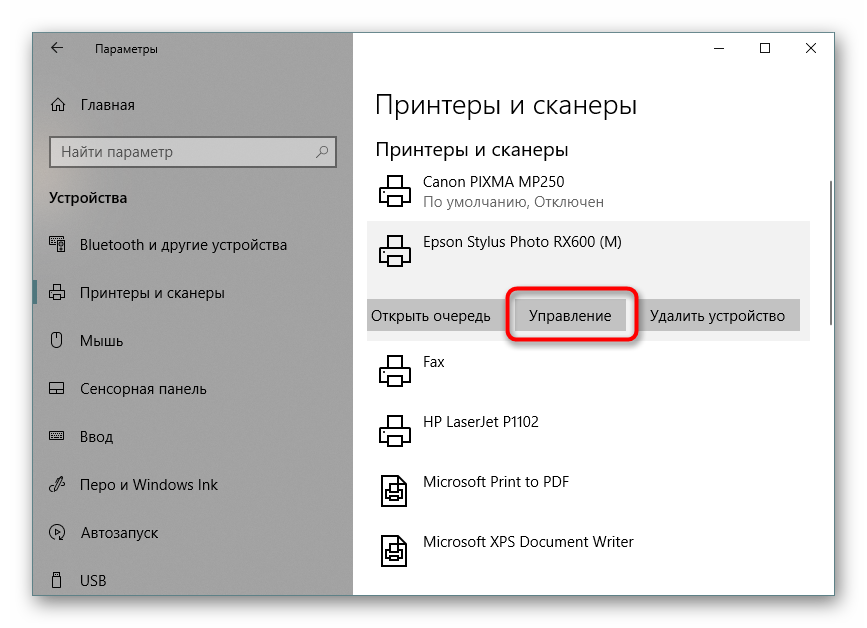
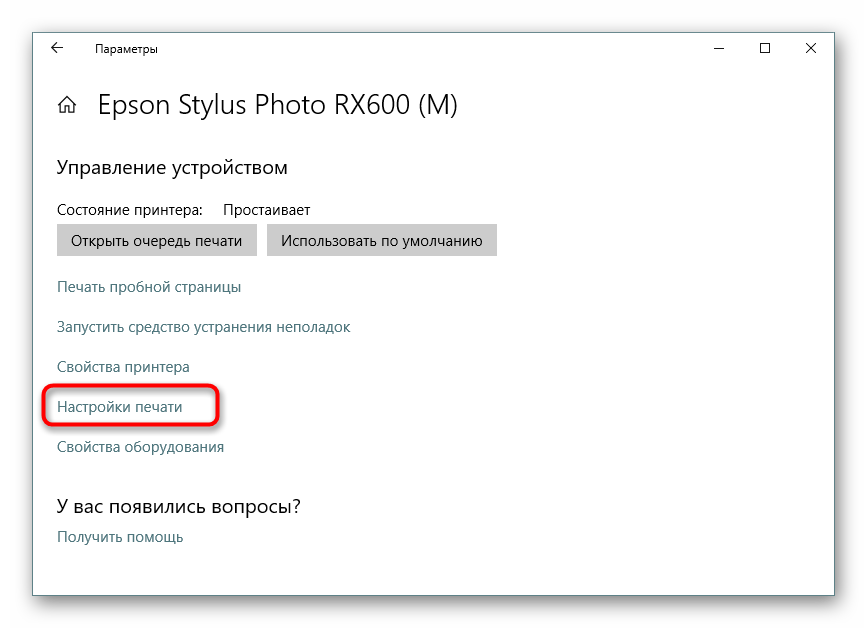
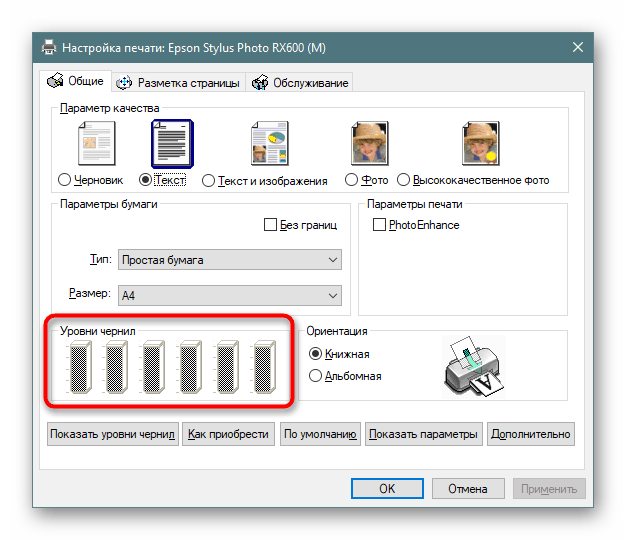
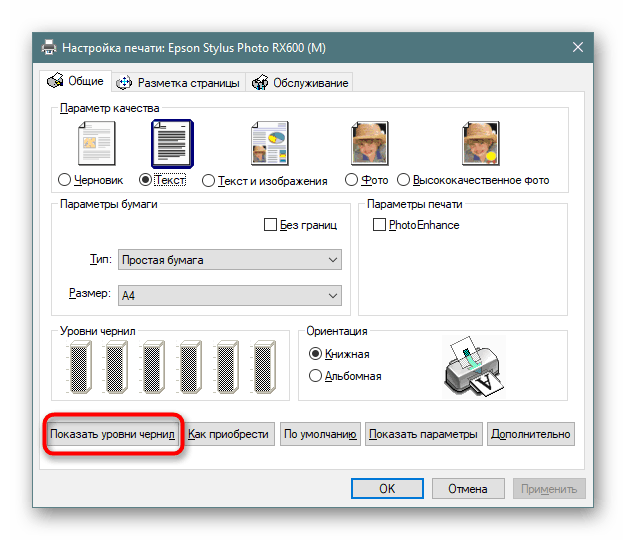
Metoda 4: Tisk zkušební stránky
Každý software tiskárny má tlačítko, které zahájí tisk zkušební stránky. Jeho obsah již byl vložen do paměti zařízení, takže zbývá pouze on, aby vydal hotový list. Kvalita jednotlivých prvků určí zbytek konkrétní barvy.
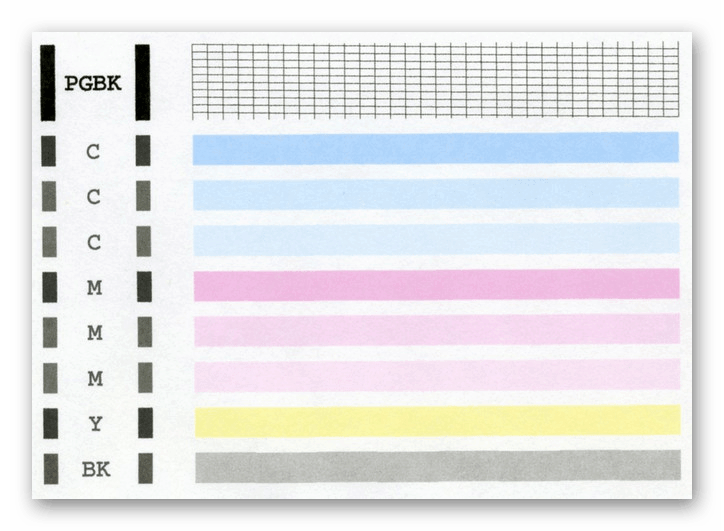
Takový proces můžete zahájit několika kliknutími:
- Pomocí předchozí metody přejděte na správu potřebného vybavení.
- Začněte tisknout zkušební stránku kliknutím na odkaz se stejným názvem.
- Uvidíte oznámení o odeslání testu, stačí získat hotový list.
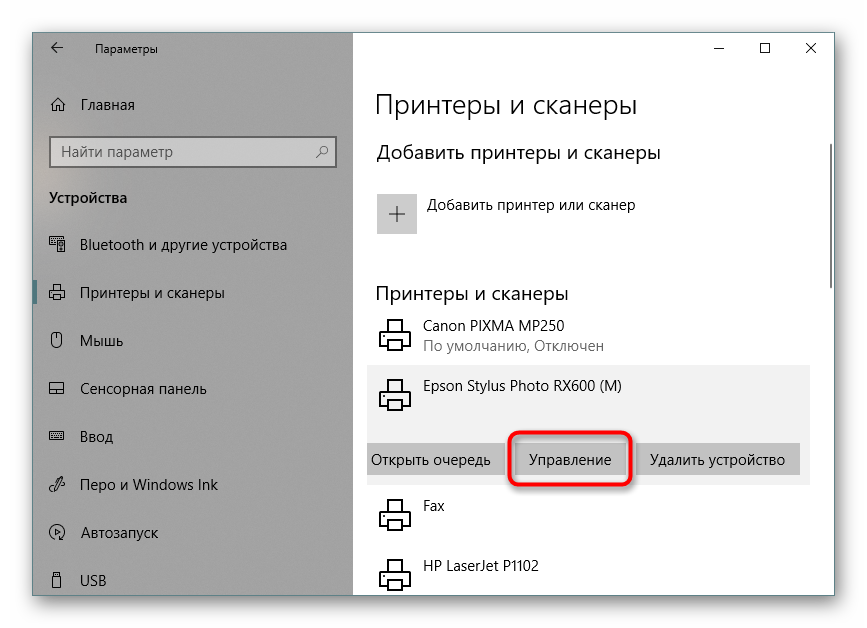
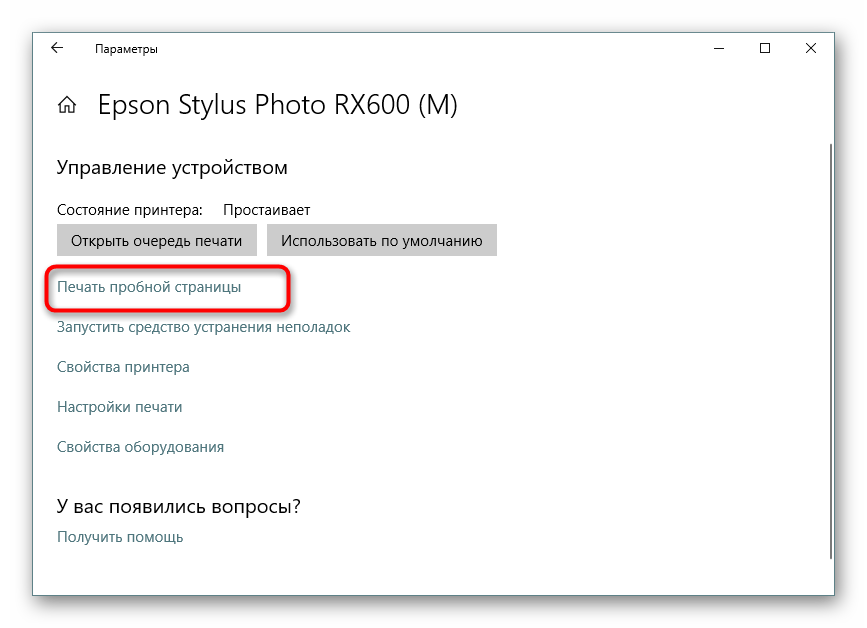
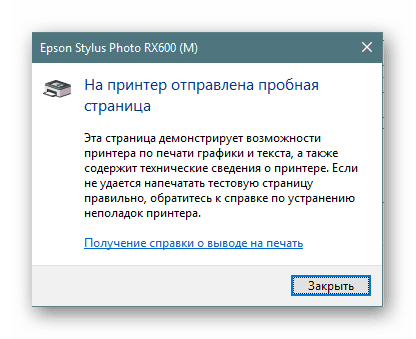
Podrobnější průvodce různými způsoby kontroly kvality tisku v našem dalším materiálu naleznete na následujícím odkazu.
Přečtěte si také: Kontrola kvality tisku v tiskárně
Nyní víte vše o určování hladiny inkoustu v tiskárně. Na základě obdržených informací se můžete rozhodnout, která kazeta se má doplnit nebo vyměnit.
Přečtěte si také:
Výměna tiskových kazet
Jak doplnit tiskovou kazetu